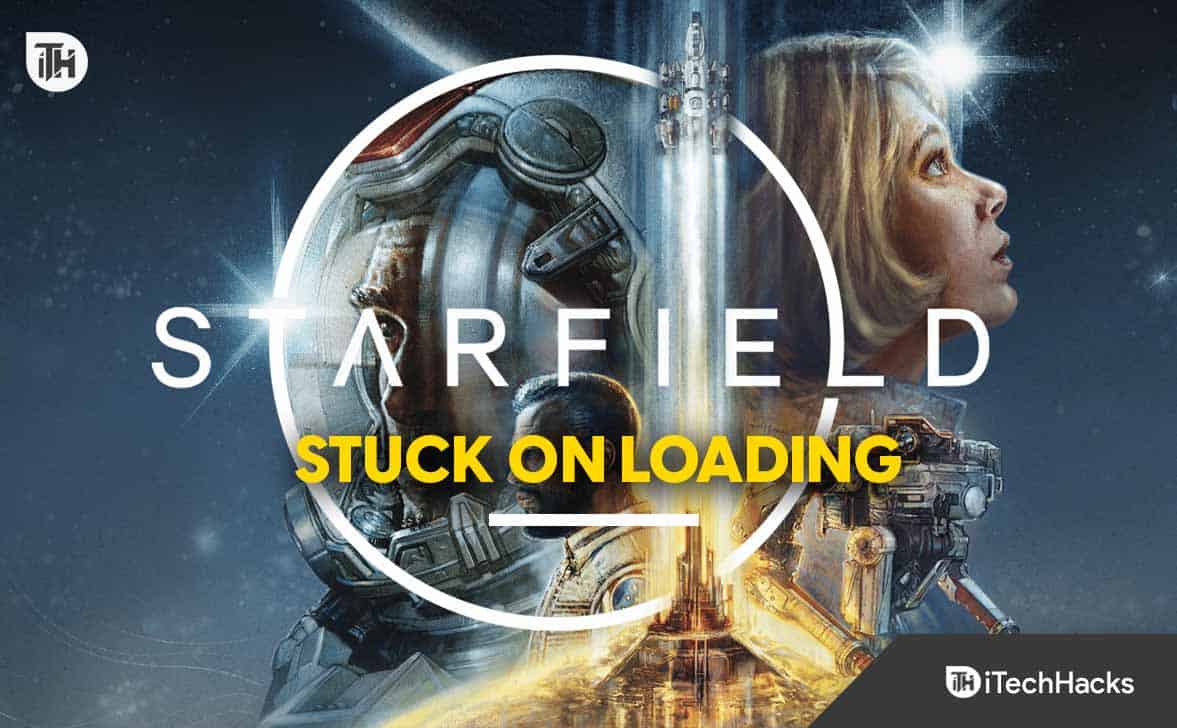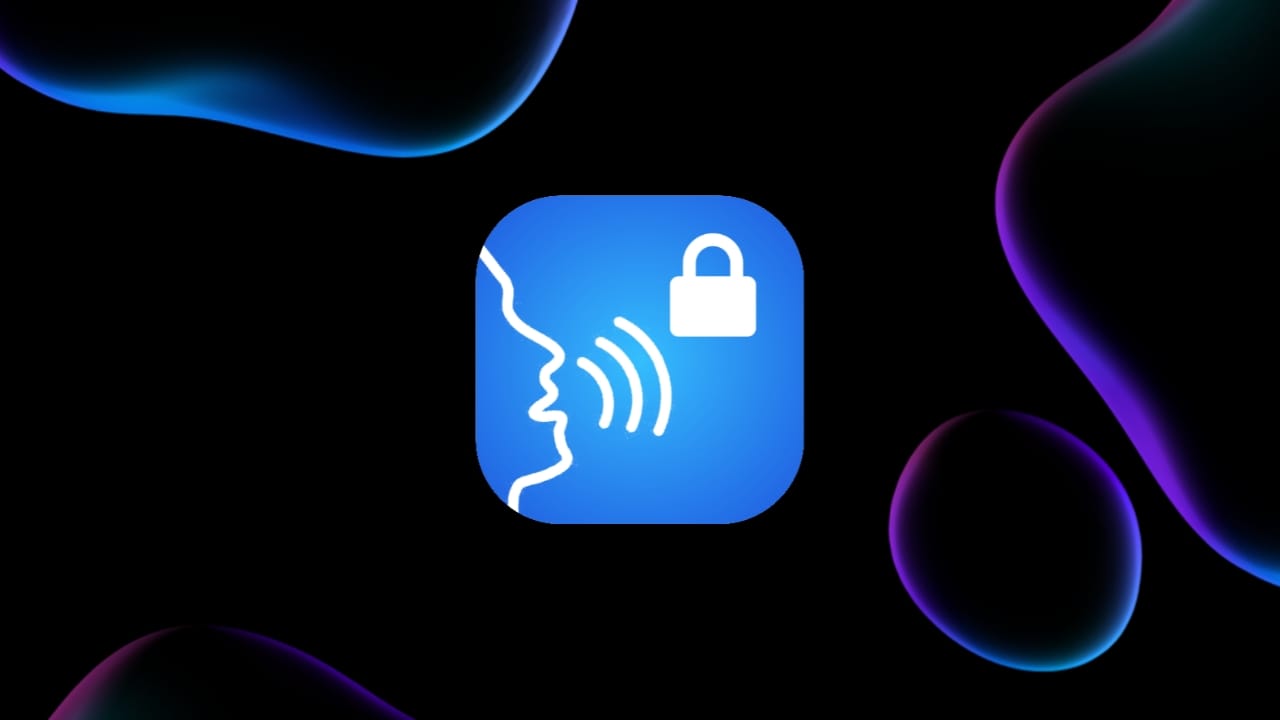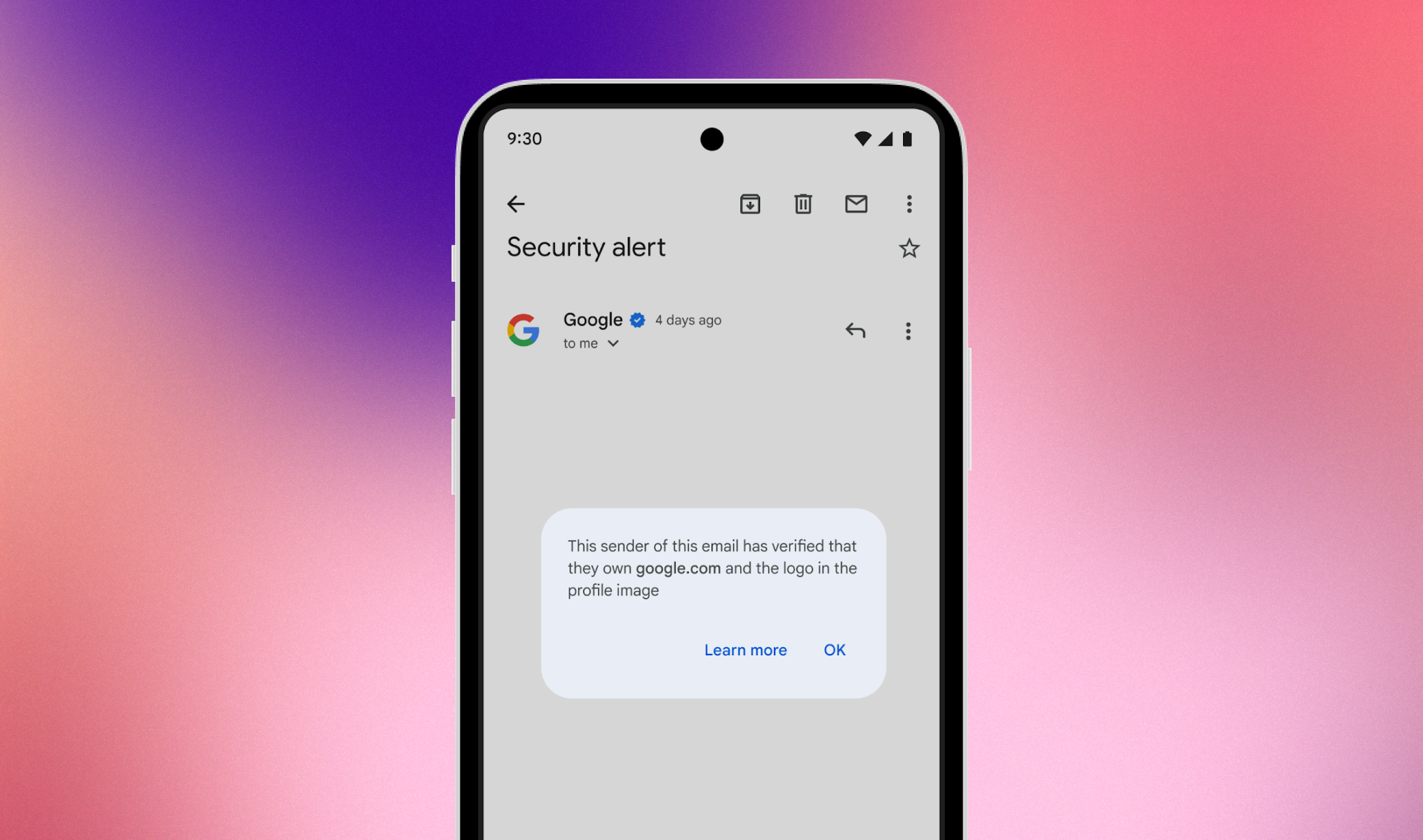« Comment sauvegarder mes contacts de mon OnePlus 12 sur mon compte Google ? J'ai essayé de synchroniser avec Paramètres > Comptes > Google > Contacts (synchronisation), mais cela n'enregistre pas les contacts. S'il vous plaît, aidez-moi ». — des passionnés d'Android
Lorsqu'il s'agit de protéger vos contacts importants, il est crucial de trouver des méthodes fiables, en particulier lors d'une mise à niveau du téléphone, de la libération d'espace ou d'une réinitialisation d'usine. Si vous utilisez un appareil OnePlus, sachantcomment sauvegarder des contacts dans OnePluspeut vous aider à éviter la perte de données et à garantir une récupération facile en cas de besoin.
Cet article couvrira 4 façons populaires de protéger vos contacts sur OnePlus, vous donnant la possibilité de choisir une méthode qui répond à vos besoins ? que vous préfériez utiliser les services cloud, les sauvegardes PC ou un simple transfert vers votre nouveau téléphone OnePlus ou la carte SIM native.
Voie 1 : Comment sauvegarder les contacts dans OnePlus en un seul clic [le plus sûr]
Êtes-vous à la recherche d’une solution de sauvegarde sophistiquée et sans tracas, conçue spécifiquement pour votre appareil OnePlus ? Pensez à utiliser MobiKin Backup Manager pour Android (Win et Mac), également appelé MobiKin Android Backup & Restore.
Cette application vous permet de sauvegarder efficacement et en toute sécurité les contacts et diverses autres données de n'importe quel appareil Android, y compris OnePlus, en un seul clic. Par la suite, vous pourrez restaurer les données choisies à votre convenance.
Il prend en charge un large éventail de types de données, notamment les contacts, les SMS, les journaux d'appels, les photos, la musique, les vidéos, les documents, les applications, etc.


Apprenez à sauvegarder les contacts de votre OnePlus 12/11/10/9/8/7/6/5/4/3/2/One/X avec ce programme :
Étape 1 – Établir la connexion :Commencez par télécharger et installer l'utilitaire de sauvegarde sur votre ordinateur, puis lancez l'application. Connectez votre appareil OnePlus à l'ordinateur à l'aide d'un câble USB, et une fois détecté, l'interface principale apparaîtra.

Étape 2 – Choisissez le type de fichier :Utilisez le logiciel pour sélectionner le type de fichier intitulé « Contact » pour sauvegarder les données de votre téléphone. Spécifiez vos préférences et cliquez sur le bouton « Parcourir » pour sélectionner une destination pour la sauvegarde des contacts.

Étape 3 – Lancer la sauvegarde :Après cela, cliquez sur le bouton « Sauvegarder » pour démarrer le processus de sauvegarde sans délai. Il est important de maintenir une connexion physique stable jusqu'à ce que la sauvegarde soit entièrement terminée.

Tutoriel vidéo :Pour une expérience visuelle, veuillez cliquer sur la vidéo ci-dessous.
Pourquoi mes contacts ne s'affichent-ils pas dans OnePlus ? Ce logiciel affiche uniquement les types de données, pas des données spécifiques. Si vous souhaitez afficher les contacts de votre téléphone sur votre ordinateur et les gérer davantage, consultez un autre outil : MobiKin Assistant pour Android avec des fonctionnalités plus intelligentes.


Voie 2 : Comment sauvegarder les contacts de OnePlus vers le nouveau OnePlus via un téléphone clone
Le «OnePlus Switch» d'origine a désormais été renommé «Clone Phone», ce qui facilite et accélère la migration des contacts, des messages texte, des journaux d'appels, des photos, des vidéos, de l'audio, de la disposition du bureau, des applications et bien plus encore de votre ancien téléphone OnePlus vers votre Téléphone OnePlus ou OPPO pour la sauvegarde. Pour l'utiliser :
- Vous pouvez télécharger l'application Clone Phone depuis le Google Play Store si nécessaire.
- Assurez-vous que cet outil est installé sur vos anciens et nouveaux appareils OnePlus.
- Lancez l'application Clone Phone sur les deux appareils.
- Sur votre ancien appareil OnePlus, sélectionnez-le comme « Ancien téléphone ».
- Sur votre nouveau téléphone, sélectionnez-le comme « Nouveau téléphone ».
- Utilisez l'ancien appareil OnePlus pour scanner le code QR affiché sur le nouvel appareil OnePlus afin d'établir une connexion.
- Choisissez « Contacts » ainsi que toutes les autres données que vous souhaitez transférer.
- Appuyez sur « Démarrer le clonage » pour commencer le processus.

* Le OnePlus Switch d'origine prenait également en charge la sauvegarde des contacts directement sur le système du téléphone, mais cette fonctionnalité a été supprimée depuis que le OnePlus Switch a été renommé Clone Phone. Actuellement, Clone Phone permet uniquement les transferts de données d'un ancien téléphone vers un nouveau OnePlus.
Voie 3 : Comment exporter des contacts de OnePlus vers Gmail/ordinateur
Vous avez la possibilité de sauvegarder vos contacts de OnePlus sur votre Gmail ou même sur votre ordinateur pour une restauration ultérieure, à condition que vous soyez connecté à Internet. Ce processus est sûr, simple et facile à suivre. Notez que les étapes peuvent varier légèrement selon la version d'Android. Pour ce faire :
- Accédez aux paramètres de votre appareil OnePlus, puis accédez à « Comptes » et sélectionnez « Google ».
- Si vous n'êtes pas déjà connecté, veuillez le faire.
- Ensuite, appuyez sur l'option « Sync » et laissez le processus de synchronisation se terminer.
- Pour conserver la copie sur votre ordinateur, connectez-vous à votre compte Gmail sur votre ordinateur, allez dans « Contacts », sélectionnez « Plus », choisissez « Exporter », sélectionnez les contacts que vous souhaitez sauvegarder et cliquez à nouveau sur « Exporter ».

Note:Une fois la synchronisation terminée, vous avez la possibilité de synchroniser les contacts Google avec votre OnePlus ou un autre téléphone Android à tout moment. Voici le guide : 1. Accédez à votre téléphone « Paramètres > Comptes > Ajouter un compte > Google », puis connectez-vous. 2. Sélectionnez votre compte et assurez-vous que « Contacts » est activé. 3. Appuyez sur « Synchroniser maintenant » (Ouvrez l'application Contacts pour accéder à vos contacts Google synchronisés).
Voie 4 : Comment copier des contacts de OnePlus vers la carte SIM
Voulez-vous sauvegarder vos contacts OnePlus sans stockage cloud, ordinateur ou même accès à Internet ? Essayez de les mettre sur votre carte SIM. Veuillez noter que la carte peut avoir un espace limité, vous ne pourrez donc stocker qu'un nombre limité de contacts en fonction de votre opérateur. Pour ce faire :
- Lancez l'application Contacts sur votre appareil OnePlus.
- Appuyez sur les trois points verticaux (menu) dans le coin supérieur droit.
- Dans le menu déroulant, choisissez « Importer/Exporter des contacts ».
- Sélectionnez l'option pour exporter les contacts sur votre carte SIM.
- Choisissez les contacts que vous souhaitez copier ou sélectionnez-les tous.
- Une fois sélectionné, appuyez sur « OK » ou « Exporter » pour commencer à transférer les contacts sur votre carte SIM.

En conclusion – Quelle méthode est la meilleure ? [Comparaison]
En explorant ces différentes méthodes de sauvegarde de vos contacts dans OnePlus, il est clair que chacune a ses avantages et ses inconvénients, qui ont été détaillés dans le tableau comparatif ci-dessous. Cependant, pour une solution complète et sans tracas, téléchargez gratuitement MobiKin Backup Manager pour Android et essayez-le.
Cet outil offre une sauvegarde sécurisée et efficace des contacts sur votre ordinateur, avec des fonctionnalités supplémentaires telles que la restauration pratique des données, garantissant que vos informations sont toujours à portée de main.
| Possibilités | Pourquoi nous l'aimons | Pourquoi nous ne l'aimons pas |
| Gestionnaire de sauvegarde MobiKin pour Android | – Prend en charge la sauvegarde et la restauration des contacts sans écrasement. – Aucune connexion Internet n’est nécessaire. – Processus de sauvegarde efficace. | – Nécessite un ordinateur et un câble USB. – Un programme payant. |
| Cloner un téléphone | – Outil intégré spécifiquement pour sauvegarder les données sur le nouveau téléphone OnePlus. – Pas besoin d’internet ou d’ordinateur. | – Nécessite que les deux téléphones soient physiquement proches et connectés. – Cela peut prendre encore plus de temps pour les sauvegardes/transferts de données plus importants. |
| Gmail | – Gratuit et synchronise automatiquement les contacts avec votre compte Google. – Accessible sur n’importe quel appareil connecté au compte Google. | – Pourrait écraser les contacts existants pendant la synchronisation. – Nécessite un accès Internet pour la synchronisation. |
| Carte SIM | – Ne nécessite ni Internet ni applications. – Rapide et facile pour la sauvegarde de base des contacts. | – Capacité de stockage limitée (stocke généralement environ 250 contacts). – Impossible de sauvegarder les coordonnées au-delà des informations de base (nom, numéro). |
Articles connexes :
[5 Conseils] Comment récupérer des données supprimées/perdues de OnePlus 12/11/10/9/8/7/6 ?
Vous êtes bloqué sur OnePlus ? 5 façons simples de déverrouiller un téléphone OnePlus sans mot de passe
Comment réinitialiser matériellement/usine OnePlus avec un minimum d'effort ? 4 options
5 approches simples pour récupérer les données d'un téléphone OnePlus cassé